CÓMO
Deshabilitar vistas en miniatura automáticas en ArcGIS Pro
Resumen
En ArcGIS Pro, es posible actualizar la lista de contenido para actualizar contenido editado o agregado en el panel Catálogo, en la vista de catálogo o en el cuadro de diálogo Examinar. Actualizar una carpeta o geodatabase de archivos vuelve a generar vistas en miniatura para los elementos con datos espaciales.
Para ver estas vistas en miniatura, vaya a la carpeta del proyecto en el panel Catálogo de ArcGIS Pro o en el equipo y abra la carpeta Índice.
<installation directory>\Usuarios\<Username>\Documentos\ArcGIS\Projects\<Project>\Index\Thumbnail
Como alternativa, vaya a la siguiente ubicación para ver todas las vistas en miniatura del sistema:
<installation directory>\Usuarios\<Username>\AppData\Local\ESRI\Index\Thumbnail
Con el tiempo, el número de vistas en miniatura se puede acumular y, a veces, es necesario deshabilitar ArcGIS Pro para generar estas vistas en miniatura para guardar el almacenamiento en disco.
Nota: La carpeta AppData está oculta. Para mostrar carpetas ocultas, consulte Soporte técnico de Microsoft Windows: Mostrar archivos ocultos.
Procedimiento
Siga estos pasos para deshabilitar las vistas en miniatura automáticas en ArcGIS Pro.
- En ArcGIS Pro, vaya a Proyecto > Opciones para mostrar el cuadro de diálogo Opciones.
- Seleccione la pestaña Indexar y desactive la casilla de verificación Generar vistas en miniatura al refrescar una conexión.
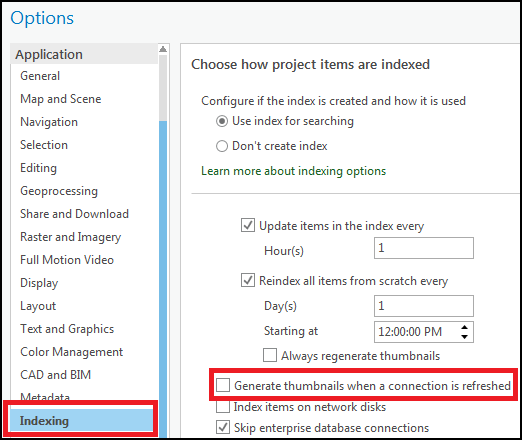
- Haga clic en Aceptar.
Id. de artículo:000024644
Obtener ayuda de expertos en ArcGIS
Descargar la aplicación de soporte de Esri